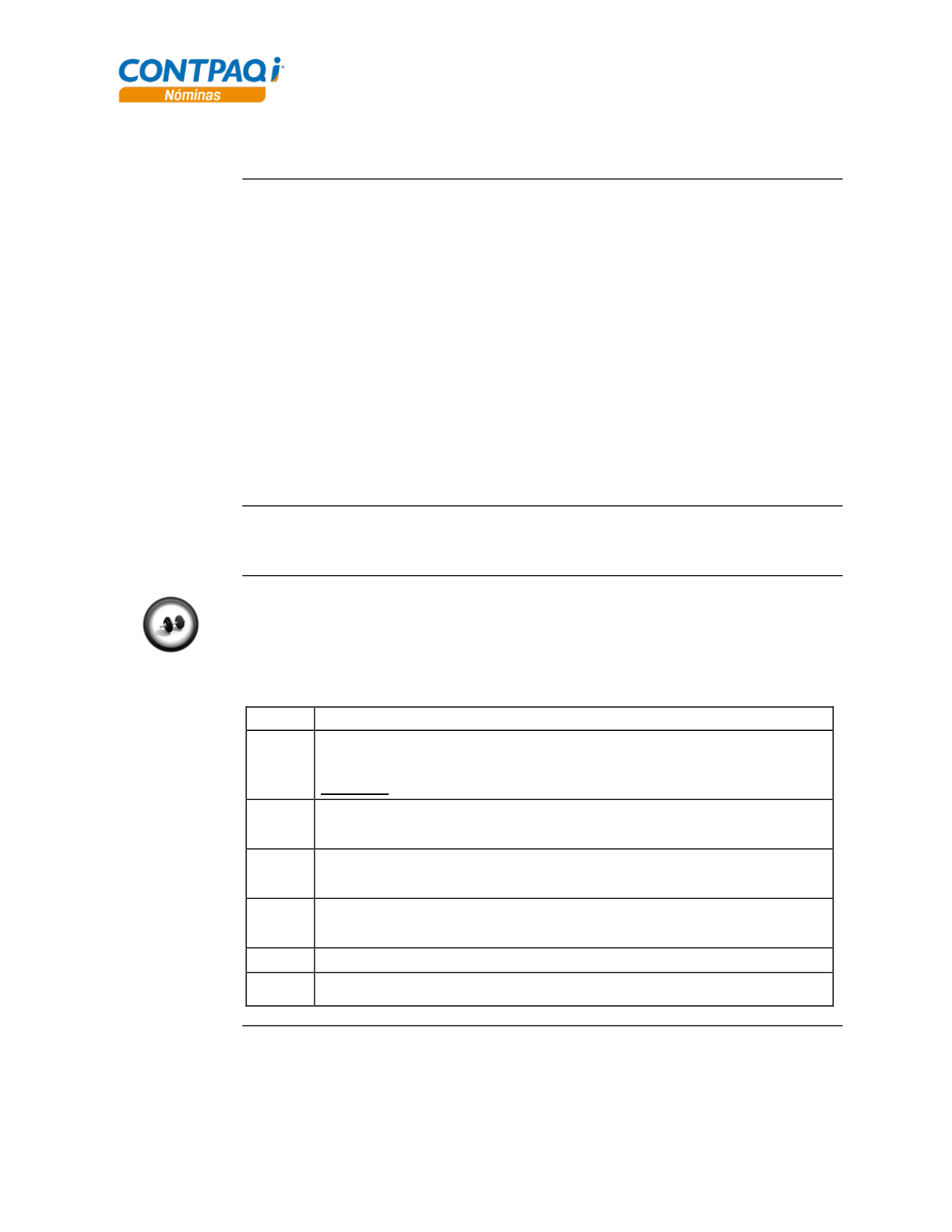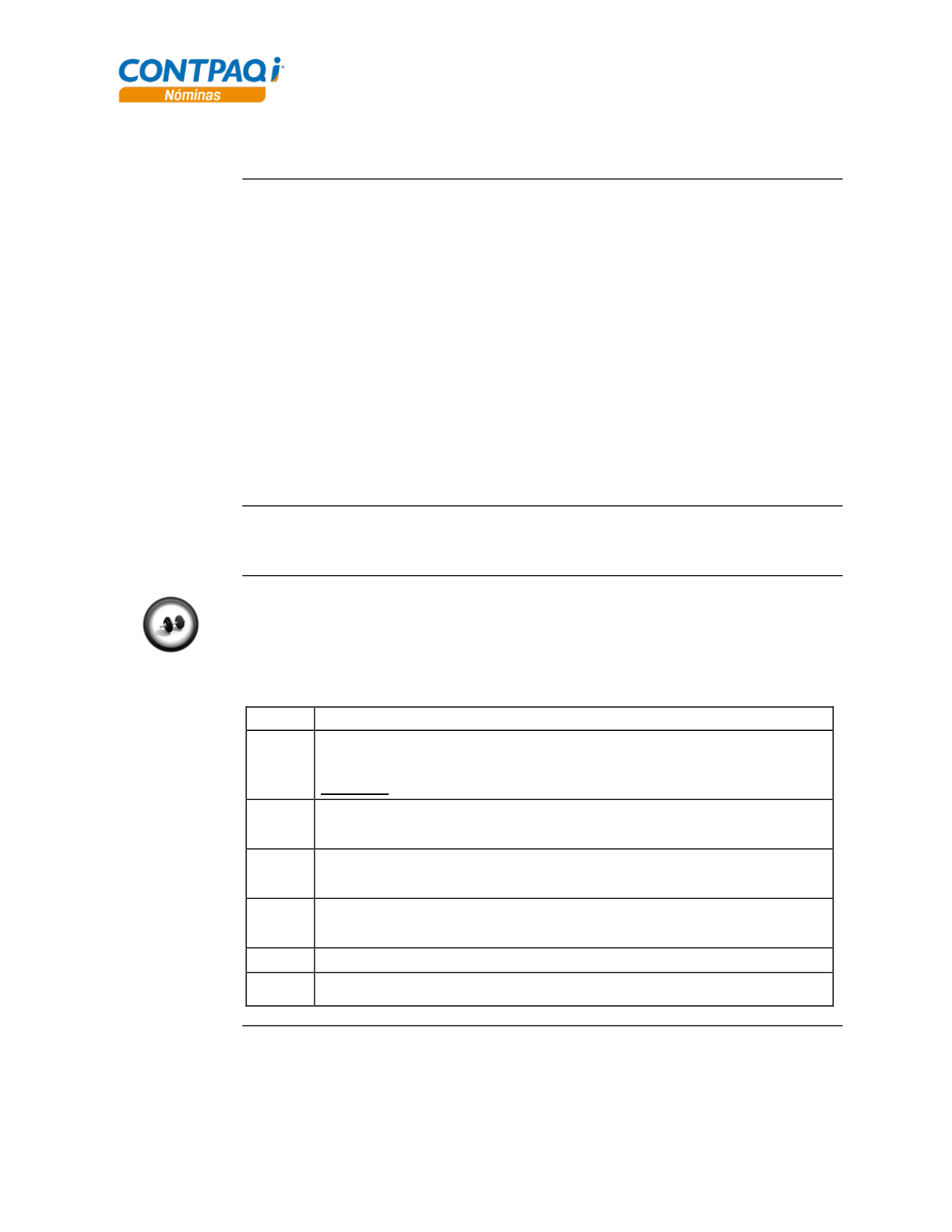
Computación en Acción, S.A. de C.V.
Derechos Reservados®
Página
5-30
Capítulo 5
Procesos especiales de la nómina
Importar trabajadores desde SUA,
Continuación
Consideraciones
especiales
Revisa las siguientes consideraciones:
•
Para ejecutar este módulo NO es necesario tener activo algún periodo.
•
Si se tiene un periodo activo distinto a extraordinario, este deberá ser el vigente.
•
La columna
SBC a Importar
mostrará la suma de
SBC parte fija
y
SBC parte
variable
que fueron capturadas manualmente. El SBC resultante será el que se
importará a
CONTPAQi® Nóminas
.
•
Si el trabajador tiene base cotización Fija, podrá editarse el
SD
y
SBC
parte fija
. Si
su base cotización es Variable, podrá editarse el
SBC parte variable
•
Las fechas de Salario Diario, SBC Fijo y SBC Variable se importarán con la fecha de
alta del empleado, independientemente de si la fecha de alta es anterior o futura al
periodo vigente. No se mostrará ningún aviso respecto a esto ni recomendación de
ejecutar utilería de reconstrucción del historial del empleado.
•
Si el registro patronal de los empleados a importar no existe en
CONTPAQi®
Nóminas
, el proceso te preguntará si deseas que se genere al momento de
procesar los archivos.
•
Durante la importación de empleados, si el departamento o puesto no existe en
CONTPAQi® Nóminas
, estos se darán de alta automáticamente.
Consultar
reportes
Ejecuta el reporte
Catálogo de empleados
(en cualquiera de sus modalidades) para que
verifiques que la importación de trabajadores se realizó correctamente.
Ejercicio
Importación de trabajadores
Importa los trabajadores que registraste en el SUA. Estos trabajadores deberán estar en el
periodo
Quincenal
, por lo que deberás tener como activo dicho periodo.
Realiza los pasos que se indican a continuación:
Paso
Ejercicio
1
Ve al menú
IMSS/INFONAVIT
y selecciona la opción
Importación Trabajadores
desde SUA
.
Resultado
: Aparecerá la ventana
Importación Trabajadores desde el SUA
.
2
Haz clic en el botón
Examinar
en el campo
“Archivo Datos Trabajador”
y
selecciona el archivo
Aseg.txt
que se encuentra en la ruta
<C:\Compac\Empresas\ctModa_Textil>
.
3
Haz clic en el botón
Examinar
en el campo
“Archivo Datos Afiliatorios”
y
selecciona el archivo
Afil.txt
que se encuentra en la ruta
<C:\Compac\Empresas\ctModa_Textil>
.
4
Haz clic en el botón
Examinar
en el campo
“Archivo Movimientos”
y
selecciona el archivo
Movt.txt
que se encuentra en la ruta
<C:\Compac\Empresas\ctModa_Textil>
.
5
Haz clic en el botón
Procesar Archivos
.
6
Ante la
pregunta El Registro Patronal H6814783104 no existe y el proceso no
podrá continuar. ¿Desea darlo de alta en este momento?
selecciona
Sí
.
Continúa en la siguiente página